15 najboljših nasvetov in trikov za Google Pixel
The Google Pixel je priljubljena linija telefonov z bogatim naborom funkcij in zmogljivimi specifikacijami. Prepričani smo, da imate radi svoj Pixel, a ga uporabljate v največji možni meri?
Obstaja veliko trikov Google Pixel, ki se jih morda ne zavedate. Stvari, ki so le gumb stran od uporabe, vendar niso očitna funkcija, razen če se želite pobrskati po nastavitvah svojega Pixela.
Spodaj je nekaj naših najljubših nasvetov in trikov za Google Pixel, da lahko kar najbolje izkoristite svoj telefon. Večina jih deluje na vsaki izdaji Pixela, tako da bi se tudi vam prvotnim lastnikom Pixela ta seznam zdel zelo koristen!
Nekatere od spodaj navedenih funkcij zahtevajo najnovejši operacijski sistem Android. Naučite se kako posodobiti svoj telefon na najnovejši OS, tako da boste lahko uporabljali več teh nasvetov.
01
od 15
Hitro odprite kamero
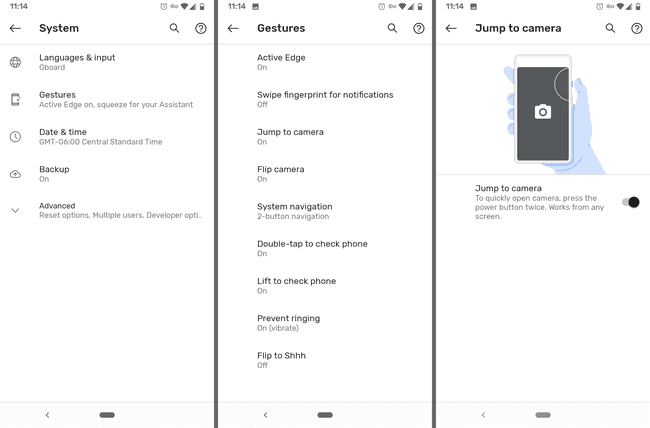
Če ste kdaj zamudili trenutek, da bi posneli odlično fotografijo, ker je odklepanje telefona in iskanje aplikacije za kamero trajalo predolgo, je ta nasvet tisti, ki ga ne želite zamuditi.
V telefonu je nastavitev, ki, če je omogočena, odpre kamero, ko dvakrat pritisnete gumb za vklop/zaklepanje. Ne glede na to, ali ste na zaklenjenem zaslonu ali v aplikaciji, vas bo kamera takoj prevzela in vam dala tistih nekaj dodatnih sekund, ki jih potrebujete, da hitro posnamete sliko ali začnete snemati.
Če želite to omogočiti, pojdite na Nastavitve > sistem > Kretenje > Skoči na kamero.
02
od 15
Samodejno prepoznavanje pesmi
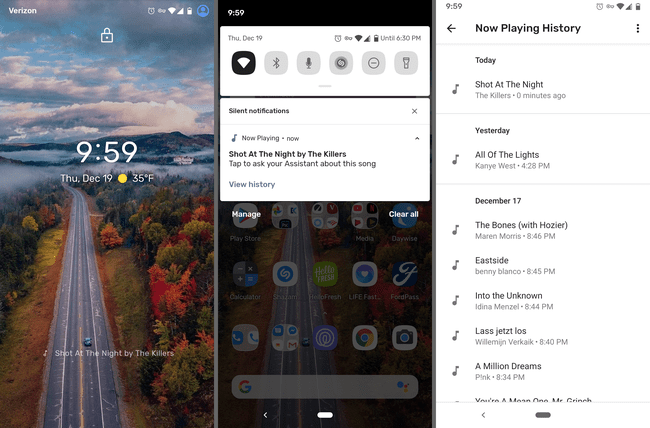
Ta trik Google Pixel vam omogoča, da vidite, katera skladba se predvaja v bližini, ne da bi odprli aplikacijo ali celo odklenili telefon. To je kot imeti Shazam na zaklenjenem zaslonu za vedno, tudi če ne uporabljate Shazama.
Kar je lepo pri tej funkciji, je, da deluje popolnoma brez povezave, tako da Googlu nikoli ni nič poslano in jo lahko uporabljate tudi brez podatkovne povezave. V nastavitvah je tudi cel seznam vseh skladb, ki jih prepozna. Lahko celo ustvarite bližnjico do tega seznama na domačem zaslonu, da imate kadar koli takojšen dostop.
Omogočite to prek Nastavitve > Zvok > Zdaj igra. Skladbe so prikazane tako na zaklenjenem zaslonu kot v spustnem meniju z obvestili.
Na žalost izvirni Pixel (2016) ne more prepoznati pesmi na ta način.
03
od 15
Stisnite telefon, da sprožite Google Assistant

Ja, tako je. Telefon lahko dejansko stisnete, da se odpre Google Assistant.
Ko boste naslednjič morali narediti opomnik, poiskati nekaj, poslati sporočilo ali preveriti vreme, za začetek samo stisnite spodnjo polovico telefona.
Pojdi do Nastavitve > sistem > Kretenje > Active Edge da omogočite to funkcijo. Tam lahko prilagodite tudi občutljivost na stiskanje in omogočite, da deluje, ko je zaslon izklopljen.
Funkcija stiskanja je prišla s Pixelom 2, zato originalni Pixel tega ne podpira.
04
od 15
Pridobite podnapise v živo za kateri koli zvok v telefonu
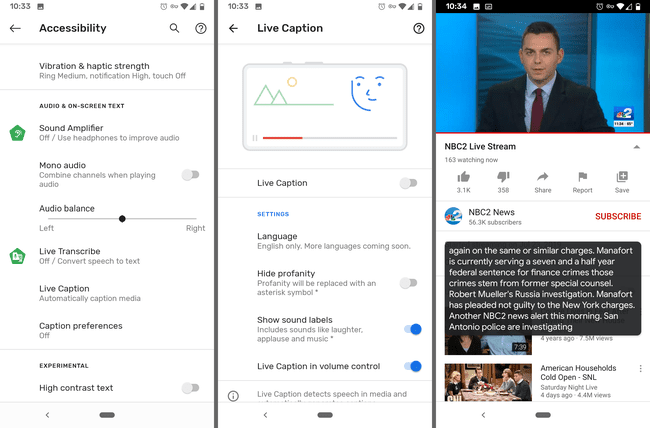
Podnapisi v živo ponuja napise v realnem času za predvajanje zvoka na vašem telefonu. Če ste na tihem mestu brez slušalk, vendar morate še vedno vedeti, kaj se govori, samo zmanjšajte glasnost na telefonu in omogočite Live Caption, da preberete, kar se govori.
To deluje z vsem, razen s telefonskimi klici, glasbo in VoIP, zato ga vklopite za oddaje v živo, arhivirane videoposnetke, podcaste ali kar koli drugega.
Omogočite podnapise v živo na vašem Pixelu prek Nastavitve > Dostopnost > Podnapisi v živo. Na tem zaslonu je možnost, da prikažete preklop Live Caption v meniju za nadzor glasnosti, da olajšate vklop in izklop.
Podnapisi v živo so bili predstavljeni z Androidom 10 in so samo za Pixel 2 in novejše naprave, z izjemo nekaj drugih telefonov Android.
05
od 15
Samodejni pregled dohodnih klicev

Telefoni Google Pixel imajo funkcijo, imenovano Zaslon za klic ki bo v bistvu odgovorila na telefonske klice namesto vas. Ko ga omogočite za dohodne klice, lahko v realnem času vidite, kako poteka pogovor med Google Assistantom in prejemnikom.
Če želite narediti korak naprej, lahko klice celo samodejno pregledate. Neželene klice je mogoče samodejno pregledati ali tiho zavrniti, tako da o njih sploh niste obveščeni. Pregledate lahko tudi tiste, ki prvič kličete in/ali zasebne/skrite številke.
Odprite aplikacijo Telefon, da izkoristite ta nasvet za Pixel. V meniju s tremi pikami v zgornjem desnem kotu pojdite na Nastavitve > Zaslon vsiljene pošte in klicev > Zaslon za klic za vse možnosti.
06
od 15
Nikoli ne zmanjka časa za shranjevanje fotografij in videoposnetkov
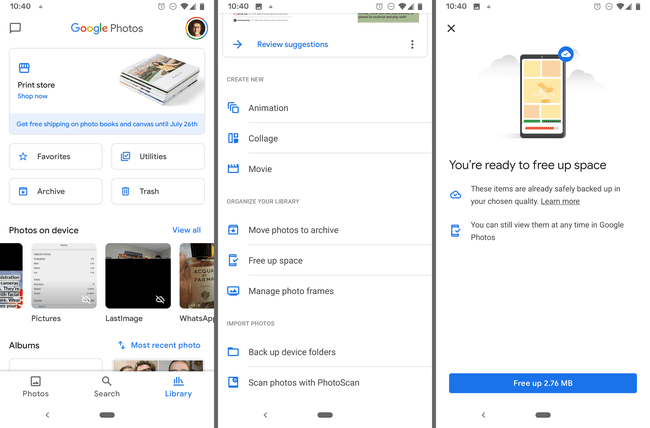
To je res priročen trik Pixel, ki deluje tudi na drugih telefonih, vendar je še posebej uporaben za lastnike Pixel.
Vse svoje fotografije in videoposnetke je mogoče varnostno kopirati Google Photos, a ne glede na to, kako je to odlično, ne smete spregledati vgrajene funkcije za varčevanje s prostorom. Samodejno bo izbrisal vse slike in videoposnetke v vaši napravi, ki so že varno varnostno kopirani v Google Foto.
Evo, kaj morate storiti: tapnite Knjižnica na dnu aplikacije izberite Pripomočki > Osvobodite prostorin nato tapnite Sprostiti potencialno okrevati veliko prostora v telefonu, ki ga lahko nato uporabite za druge stvari, kot so glasba, aplikacije ter več fotografij in videoposnetkov.
Dodaten namig, ki ga dobite kot lastnik Pixela, je neomejeno prostor za shranjevanje vseh vaših fotografij in videoposnetkov. To pomeni, da lahko vzamete dobesedno toliko, kot želite, in jih vse shranite v svoj račun Google Foto, da nikoli ne zmanjka lokalnega prostora za shranjevanje v telefonu. Dokler uporabljate Osvobodite prostor gumb, vam nikoli ni treba uporabiti prostora za shranjevanje v telefonu za shranjevanje slik in videoposnetkov.
Edina težava je, da boste glede na to, kateri model Pixel imate, morda omejeni na nalaganje samo visokokakovostnih medijskih datotek namesto izvirnih/polni ločljivosti. Ti lahko preverite trenutne omejitve tukaj.
07
od 15
Posnemite portrete profesionalne kakovosti
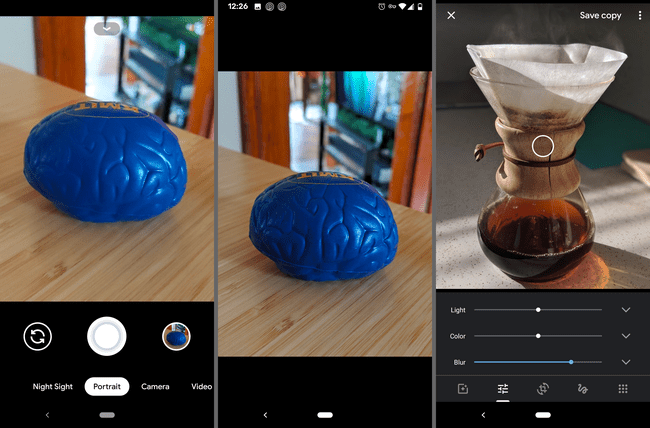
Že veste, da je kamera vašega telefona ena najboljših, vendar je trik Pixel, ki ga morda ne uporabljate, portretni način.
Preden posnamete sliko, povlecite na Portret. Ko se shrani, bo vaš telefon samodejno zameglil ozadje motiva, ne glede na to, ali gre za selfi ali fotografijo nekoga ali nekaj drugega.
To lahko storite celo z drugimi slikami, shranjenimi v Google Foto (če je na njih prikazana oseba), in slikami, za katere niste uporabili portretnega načina. Preprosto uporabite gumb za urejanje, da prilagodite Zamegljenost nastavitev.
08
od 15
Ustvarite bližnjice, specifične za aplikacijo
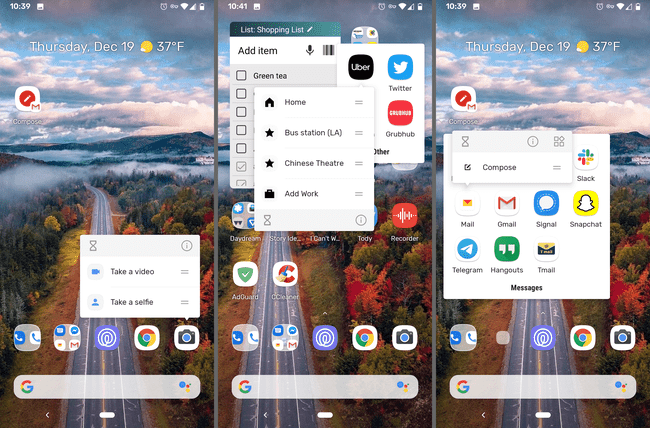
Nekatere aplikacije imajo funkcije hitrega dostopa, ki jih lahko odprete s kratkim pritiskom na ikono aplikacije. Poskusite s fotoaparatom in videli boste bližnjico za snemanje videoposnetka ali selfija.
To je izjemno priročno, če se znajdete, da uporabljate aplikacijo za isti namen znova in znova, če želite odpreti seznam predvajanja v svoji glasbeni aplikaciji ali sestaviti novo e-pošto. Samo odprite ta mali meni, da skočite na želeno funkcijo. Bližnjico lahko tudi povlečete na začetni zaslon, da stvari še bolj pospešite.
Poskusite v kateri koli aplikaciji, ki jo potrebujete, da vidite, ali obstaja hitrejši način za pridobitev mest. YouTube, Shazam, Messages, bančne aplikacije, telefon, nastavitve, Twitter, Zemljevidi in spletni brskalniki so le nekaj primerov.
09
od 15
Posnemite boljše fotografije pri šibki svetlobi z nočnim vidom

Night Sight je funkcija za fotografiranje, vgrajena v vse naprave Pixel, ki je v bistvu "bliskavica brez bliskavice". Izboljša fotografije, posnete pri šibki svetlobi, vendar vam za delovanje ni treba uporabiti bliskavice.
Ko ste pripravljeni na fotografiranje, tapnite Poskusite Night Sight (če ga vidite) ali povlecite do Nočni vid način. Ko pritisnete sprožilec, počakajte nekaj sekund, da se fotografija zaključi.
Naučite se kako uporabljati Night Sight na vašem Pixlu za vse podrobnosti.
10
od 15
Utišanje obvestil, ko odložite telefon
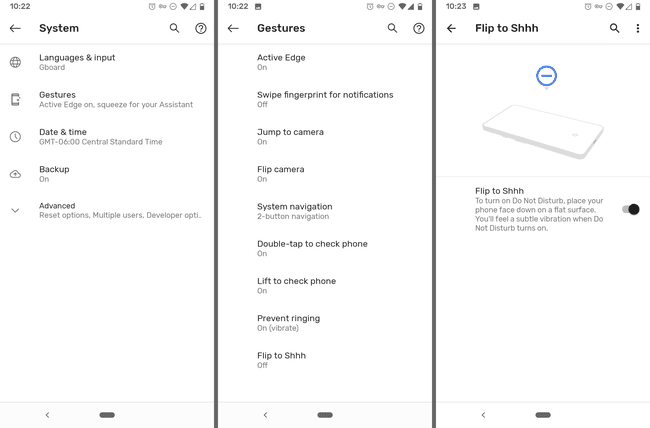
To je izjemen trik Google Pixel, ki omogoča način Ne moti, če telefon ležite z licem navzdol. Če se prikaže zaslon, boste prejeli obvestila, če pa ne, bo vse utišano.
Še vedno lahko ročno preklopite način Ne moti; ta prilagoditev vam omogoča, da to storite prostoročno v trenutku.
To je nastavitev sistemske poteze, zato pojdite na Nastavitve > sistem > Kretenje > Obrni na Ššš da ga vklopim.
11
od 15
Omogočite temni način za vaš Pixel
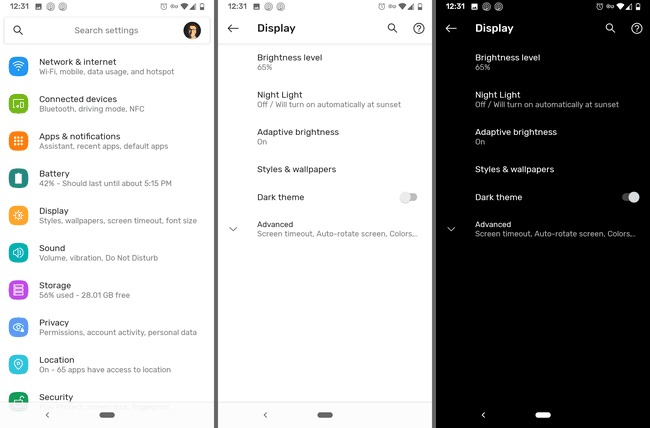
Obstaja globalno temni način nastavitev, ki jo lahko vklopite, da bo večina vašega Pixela uporabljala črno temo. To vključuje menije, ozadje obvestil in map, Google Assistant in veliko aplikacij, tudi tistih tretjih oseb.
Pojdi do Nastavitve > Zaslon > Temna tema za preklop te nastavitve.
Vsak Pixel z operacijskim sistemom Android 10 ima dostop do temne teme.
12
od 15
Uporabite VPN za odprta omrežja Wi-Fi

Samodejno povezovanje z omrežji, ki jih ne poznate, običajno ni dobra ideja. Ko se povežete z nezavarovanimi javnimi omrežji Wi-Fi, tvegate svojo zasebnost in varnost.
Uporabniki Pixla pa ne morejo samo vklopiti samodejnih povezav za javne dostopne točke Wi-Fi, ampak jih hkrati seznaniti z VPN upravlja Google.
Uporaba javnih omrežij Wi-Fi zmanjša vašo porabo podatkov, VPN-ji pa pomagajo zaščititi vašo povezavo, tako da lahko varno uporabljate telefon kot doma.
Če želite to vklopiti, pojdite na Nastavitve > Omrežje in internet > Wifi > Nastavitve Wi-Fi, in omogočite Povežite se z odprtimi omrežji.
To je pomemben trik Pixel, ki bi ga morali uporabiti vsi. Deluje na napravah Pixel in Nexus z operacijskim sistemom Android 5.1 in novejšim, vendar samo v izbranih državah kot so ZDA, Kanada, Mehika in še nekaj drugih.
13
od 15
Posnemite sliko s svojim glasom
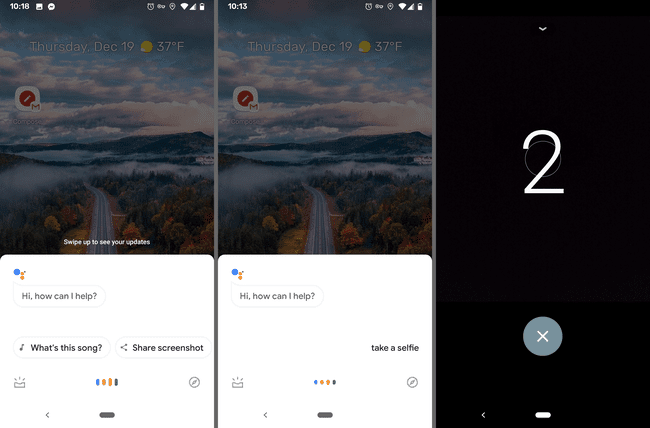
Ko nimate nekoga v pripravljenosti, ki bi fotografiral, in raje ne bi izvlekli svoje selfie palice, so fotografije z odštevanjem prava pot. Ta trik Pixel uporablja Google Assistant za fotografiranje in je precej super.
Samo reči OK Google, slikaj, oz OK Google, naredi selfi, da začnete odštevanje. Imeli boste tri sekunde, da postavite sebe ali svojo skupino za prostoročno fotografijo.
14
od 15
Zaklenite telefon v nekaj sekundah
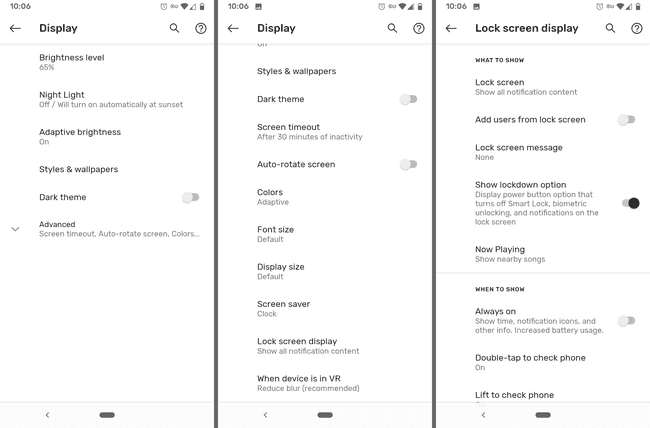
Že veste, da enkraten pritisk na gumb za vklop zaklene vaš telefon. Morda ne veste, da je na vašem Pixlu funkcija, imenovana Lockdown, ki naredi še več.
Ko omogočite Lockdown, se izklopi Smart Lock, onemogoči biometrično odklepanje in prepreči vsa obvestila na zaklenjenem zaslonu.
To lahko storite, če menite, da bi vas lahko nekdo kmalu prisilil, da se odrečete telefonu. Ne morete biti prisiljeni posredovati prstnega odtisa, ker je senzor prstnih odtisov onemogočen, sporočila in drugi občutljivi podatki pa niso prikazani na vašem zaklenjenem zaslonu.
Omogoči zaklepanje v Nastavitve > Zaslon > Napredno > Prikaz zaklenjenega zaslona > Pokaži možnost zaklepanja. Če ga želite uporabiti, samo pritisnite in držite gumb za vklop in nato tapnite Zaprtje. Po vnosu gesla se bo vse vrnilo v normalno stanje.
15
od 15
Oglejte si obvestila s senzorjem prstnih odtisov
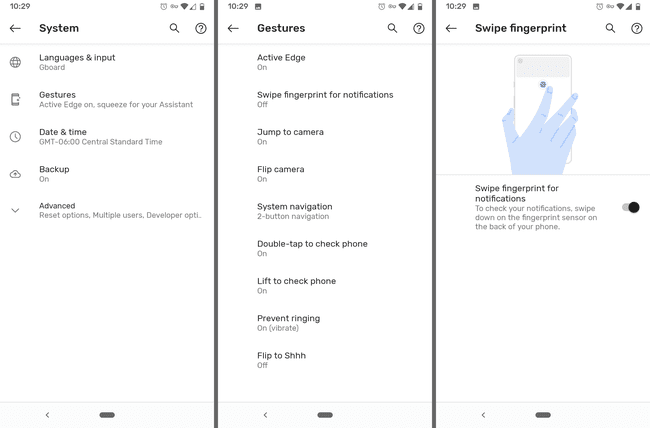
Upravljanje telefona z eno roko je lahko težavno, vendar vam lahko pomaga ta trik Google Pixel. Namesto da iztegnete prst na vrh zaslona, da si ogledate obvestila, morate samo potegniti senzor prstnih odtisov na zadnji strani telefona.
Preprosto povlecite navzdol po senzorju, da si ogledate obvestila, in povlecite navzgor, da jih zaprete.
Če ima vaš telefon čitalnik prstnih odtisov, omogočite ta trik tukaj: Nastavitve > sistem > Kretenje > Povlecite prstni odtis za obvestila.
